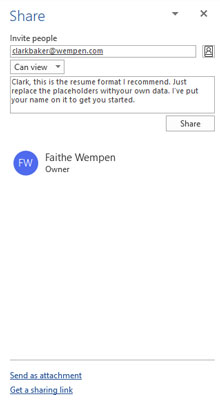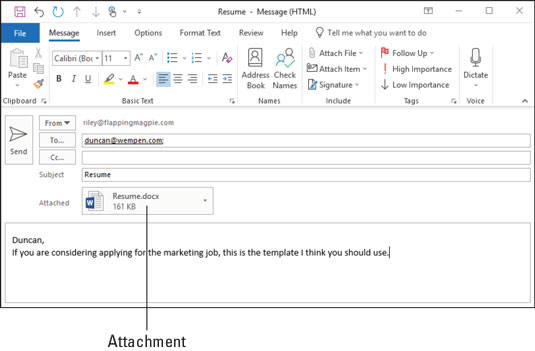Probablement feu la major part del vostre treball diari en programes diferents de Microsoft Outlook . Podeu crear documents amb Microsoft Word o crear fulls de càlcul elaborats amb Excel. Quan es vol enviar un fitxer per correu electrònic , l'Outlook s'hi implica, encara que de vegades, funciona en segon pla.
Podeu compartir un fitxer enviant un enllaç a un fitxer emmagatzemat al vostre OneDrive. Si el fitxer no es troba al vostre OneDrive, se us demanarà que en deseu una còpia abans de compartir-lo.
OneDrive és un sistema d'emmagatzematge de fitxers basat en núvol que està disponible de manera gratuïta per a qualsevol persona amb un compte de Microsoft, i això és pràcticament qualsevol que utilitzi Windows i/o Office. No cal que utilitzeu OneDrive per emmagatzemar els fitxers de les vostres aplicacions d'Office, però hi ha molts avantatges per fer-ho, com tenir-hi accés sempre, sense importar on siguis i sense importar quin desastre hagi caigut a casa, oficina o ordinador. (No per ser morbosa, però aquestes coses passen).
Per enviar un fitxer com a enllaç per correu electrònic, seguiu aquests passos:
Obriu el document a Microsoft Word. El document s'obre a la pantalla.
Feu clic a Compartir a l'extrem superior dret de la finestra de Word.
Si apareix el quadre de diàleg Compartir, feu clic a OneDrive. El quadre de diàleg Comparteix apareix si el fitxer encara no està desat al vostre OneDrive. El vostre fitxer s'ha de desar allà abans de poder compartir un enllaç. (Si no voleu desar-lo a OneDrive, consulteu el següent conjunt de passos per obtenir una altra manera de compartir-lo.)
Al panell de tasques Comparteix, introduïu l'adreça de correu electrònic de la persona a la qual voleu enviar el fitxer. Per introduir diverses adreces, separeu-les amb punt i coma.
Si no voleu que el destinatari editi el fitxer, feu clic al menú desplegable Es pot editar i escolliu Pot veure. Aquesta configuració determina si el destinatari podrà fer canvis o no.
Escriviu un missatge al destinatari si ho voleu al quadre Inclou un missatge (opcional). Aquest missatge apareixerà com a cos del missatge de correu electrònic. La figura mostra un exemple.
Feu clic a Compartir.
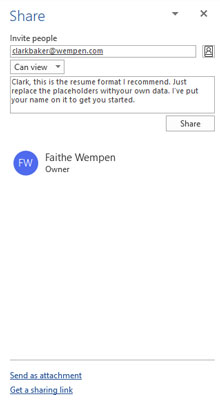
Podeu enviar per correu electrònic un enllaç a un document directament des de Microsoft Word.
També podeu enviar una còpia d'un document com a fitxer adjunt per correu electrònic. Aquest mètode envia una còpia per separat a cada destinatari i no requereix que el fitxer s'emmagatzemi a OneDrive.
Per enviar un fitxer com a fitxer adjunt per correu electrònic, seguiu aquests passos:
Obriu el document a Microsoft Word. El document s'obre a la pantalla.
Feu clic a Compartir a l'extrem superior dret de la finestra de Word. Aquest botó proporciona una manera ràpida de compartir; també podeu utilitzar Fitxer, Compartir si ho preferiu.
Si apareix el quadre de diàleg Compartir, feu clic a Document de Word.m O Si apareix el panell de tasques Compartir, feu clic a Envia com a fitxer adjunt i, a continuació, feu clic a Envia una còpia. De qualsevol manera, el formulari Missatge nou s'obre amb el vostre document llistat a la línia Adjunta, tal com es mostra aquí. Si voleu escriure un missatge a la part principal de la pantalla, podeu fer-ho, però no és necessari.
Introduïu l'adreça de correu electrònic de la persona a la qual voleu enviar el fitxer. Per introduir diverses adreces, separeu-les amb punt i coma.
Canvieu el text de l'assumpte si voleu. Per defecte és el nom del fitxer.
Feu clic a Envia.
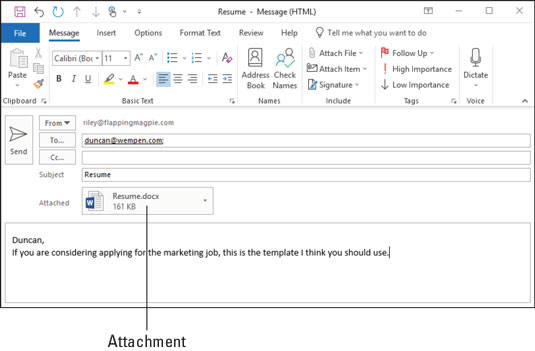
Podeu enviar un fitxer com a fitxer adjunt des de Microsoft Word.
Uf! Quan només envieu un fitxer de Word, aquests passos semblen un llarg camí per recórrer, però sempre aconseguiran el vostre document. Per alguna raó, la gent de Microsoft va fer que aquesta tasca fos més laboriosa a mesura que passaven els anys.